- Deel 1. Hoe u verwijderde voicemail kunt ophalen op de iPhone-telefoonapp
- Deel 2. Hoe verwijderde voicemail op iPhone op te halen met FoneLab iPhone Data Recovery
- Deel 3. Hoe u verwijderde voicemail op de iPhone kunt ophalen via iCloud Backup
- Deel 4. Veelgestelde vragen over het ophalen van verwijderde voicemail op de iPhone
Hoe u uitstekend verwijderde voicemail op de iPhone kunt ophalen
 Posted by Boey Wong / 25 dec.2023 09:00
Posted by Boey Wong / 25 dec.2023 09:00 Is er een voicemail verwijderd op uw iPhone? Of je het nu opzettelijk hebt gewist of niet, je moet je afvragen hoe je het kunt herstellen – zie hoe het met je gaat in dit artikel. Het goede nieuws is dat de zoektocht nu voorbij is, want de onderstaande informatie verraadt alles wat je moet weten om verwijderde voicemail op de iPhone terug te halen, of ze nu per ongeluk zijn gewist of niet.
Net als sms-berichten zijn voicemails net zo belangrijk voor iPhone- en andere apparaatgebruikers. Ze bevatten berichten van mensen om u heen, waaronder uw familie, vrienden, kennissen, enz. Het kan dus zijn dat u ze vaak op uw apparaat hebt opgeslagen zonder te overwegen om ze te verwijderen. Problemen als onbedoeld verwijderen, ongewenst formatteren en meer kunnen er echter nog steeds voor zorgen dat ze verloren gaan.
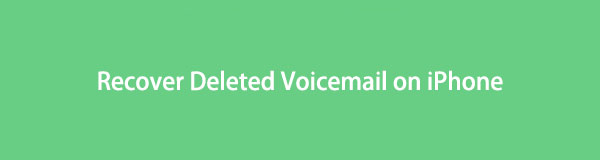
Als u een van deze problemen heeft ondervonden en uw voicemails in een mum van tijd bent kwijtgeraakt, hoeft u zich geen zorgen te maken. De hersteltechnieken die we hebben ontdekt, zullen u helpen de gewenste voicemails op de iPhone terug te sturen. Ze worden in de volgende delen gepresenteerd, dus verzamel de informatie over elke methode en zorg ervoor dat u de juiste procedure volgt om de items efficiënt op te halen.

Gidslijst
- Deel 1. Hoe u verwijderde voicemail kunt ophalen op de iPhone-telefoonapp
- Deel 2. Hoe verwijderde voicemail op iPhone op te halen met FoneLab iPhone Data Recovery
- Deel 3. Hoe u verwijderde voicemail op de iPhone kunt ophalen via iCloud Backup
- Deel 4. Veelgestelde vragen over het ophalen van verwijderde voicemail op de iPhone
Deel 1. Hoe u verwijderde voicemail kunt ophalen op de iPhone-telefoonapp
Voicemails maak je aan in de iPhone Phone-app en als je deze vaak gebruikt, moet je weten waar de opgeslagen voicemails staan. Maar aan de andere kant is het begrijpelijk als je niet weet dat het een functie heeft om het verwijderen ongedaan te maken, omdat het niet vaak voorkomt dat mensen een verwijderd item willen ophalen. Maar als u wilt, kunt u het gebruiken om alle verloren of verwijderde voicemails die u wilt herstellen op het apparaat terug te sturen. Deze methode is de officiële procedure voor het herstellen van voicemail, dus u zult deze zeker handiger vinden dan de andere omdat er geen installatie of back-up voor nodig is.
Met FoneLab voor iOS herstelt u de verloren / verwijderde iPhone-gegevens, waaronder foto's, contacten, video's, bestanden, WhatsApp, Kik, Snapchat, WeChat en meer gegevens van uw iCloud of iTunes-back-up of -apparaat.
- Herstel gemakkelijk foto's, video's, contacten, WhatsApp en meer gegevens.
- Voorbeeld van gegevens vóór herstel.
- iPhone, iPad en iPod touch zijn beschikbaar.
Volg de onderstaande eenvoudige stappen om te leren hoe u de verwijdering van voicemail in de iPhone-telefoonapp ongedaan kunt maken:
Stap 1Tik op die van het apparaat Telefoonnummer app en selecteer de voicemail tabblad rechtsonder in het scherm. Wanneer de voicemails die op uw iPhone zijn opgeslagen in de lijst staan, gaat u naar het laagste gedeelte van de interface om te zien en tikt u op Verwijderde berichten Tab.
Stap 2Zoek vervolgens de gewenste gegevens in de lijst met verwijderde voicemails. Selecteer het wanneer je het vindt en druk vervolgens op de Undelete optie in het onderste gedeelte. De door u gekozen voicemail wordt vervolgens ongedaan gemaakt en keert terug naar de vorige locatie voordat u deze hebt gewist.
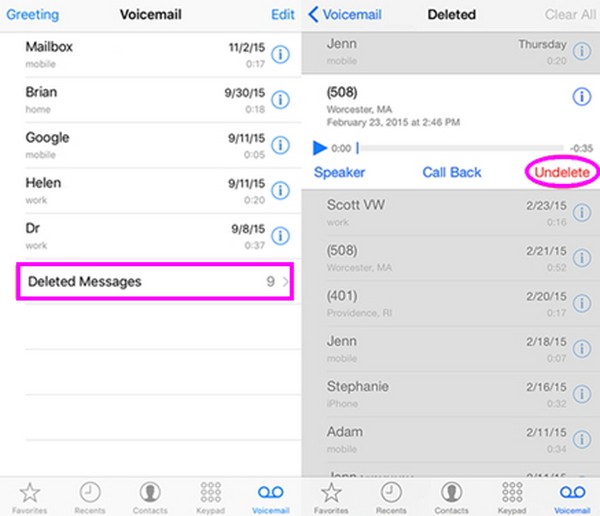
Als u de functie Recent verwijderd in de Foto's-app kent, begrijp dan dat deze dezelfde functie heeft als de sectie Verwijderde berichten. De verwijderde voicemails in deze map zijn dus alleen binnen 30 dagen beschikbaar, waarbij de voicemails die de limiet overschrijden permanent worden gewist.
Deel 2. Hoe verwijderde voicemail op iPhone op te halen met FoneLab iPhone Data Recovery
Ondertussen bestaat er ook een hersteltool die geen beperkingen kent, namelijk de FoneLab iPhone Data Recovery. In tegenstelling tot het vorige deel heeft deze tool geen limiet met betrekking tot het aantal dagen dat u de voicemails kunt ophalen. Het maakt dus niet uit of het item dat u hoopt te herstellen, dagen, weken, maanden of jaren geleden is verwijderd, omdat het programma ze kan retourneren voordat ze zijn overschreven. Bovendien mag u een voorbeeld van de notities bekijken voordat u ze herstelt - een functie die u bij veel hersteltools niet ziet, waardoor u sneller de notities kunt kiezen die u wilt retourneren.
Met FoneLab voor iOS herstelt u de verloren / verwijderde iPhone-gegevens, waaronder foto's, contacten, video's, bestanden, WhatsApp, Kik, Snapchat, WeChat en meer gegevens van uw iCloud of iTunes-back-up of -apparaat.
- Herstel gemakkelijk foto's, video's, contacten, WhatsApp en meer gegevens.
- Voorbeeld van gegevens vóór herstel.
- iPhone, iPad en iPod touch zijn beschikbaar.
Afgezien daarvan kan FoneLab iPhone Data Recovery niet alleen gegevens rechtstreeks op de iPhone ophalen, maar ook vanaf een iCloud- en iTunes-back-up. Je kan foto's herstellen, herinneringen, contacten, notities, berichten, video's, apps, enz. U kunt op deze tool vertrouwen, zelfs als een systeemprobleem ervoor zorgt dat uw gegevens verloren gaan, ongewenst formaat, geen back-upbestand, per ongeluk verwijderen, enz. Verschillende iPhone-modellen en andere iOS-apparaten worden ondersteund, dus geniet van de gratis installatie.
Begrijp de beheerbare instructies hieronder als een patroon voor het herstellen van verwijderde voicemails van de iPhone FoneLab iPhone Data Recovery:
Stap 1Download het FoneLab iPhone Data Recovery-installatieprogramma op de officiële pagina via het tabblad Gratis download. Het bevindt zich linksonder, dus het zal niet moeilijk te vinden zijn. Wanneer het op uw computer is opgeslagen, beheert u het en de installatie die zal volgen om het programma daarna met succes op uw bureaublad te starten.
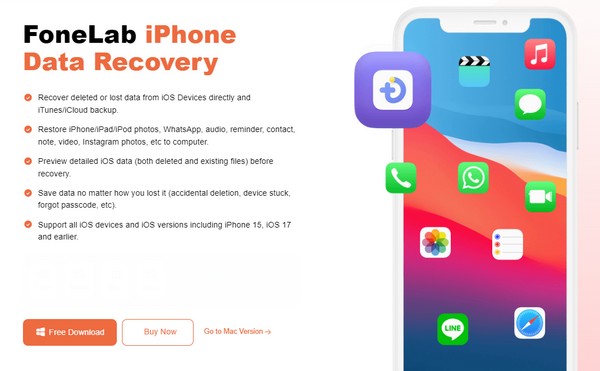
Stap 2Open de iPhone Data Recovery functie op de hoofdinterface en koppel uw iPhone via een bliksemsnoer. Kies daarna de Start scannen tabblad wanneer dit zich voordoet, zodat het programma door de inhoud van uw apparaat kan bladeren. De gegevenstypen worden in het linkerdeelvenster opgesomd.
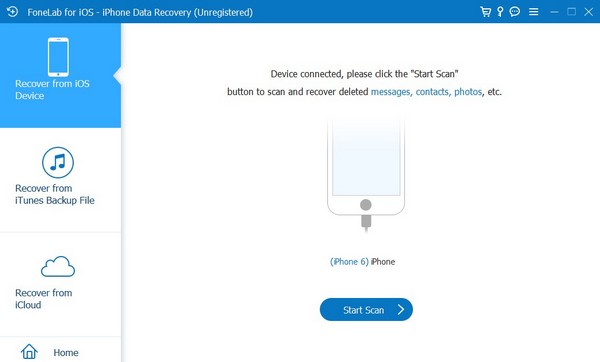
Stap 3Ga naar de Bericht & Contacten sectie door door de gegevenstypen te bladeren. Open vervolgens de voicemail sectie eenmaal gezien, waarbij de inhoud ervan in de rechterkolom van de interface wordt weergegeven. Vink ten slotte alle voicemails aan die u wilt retourneren en klik vervolgens op Herstellen rechtsonder om ze op uw apparaat te herstellen.
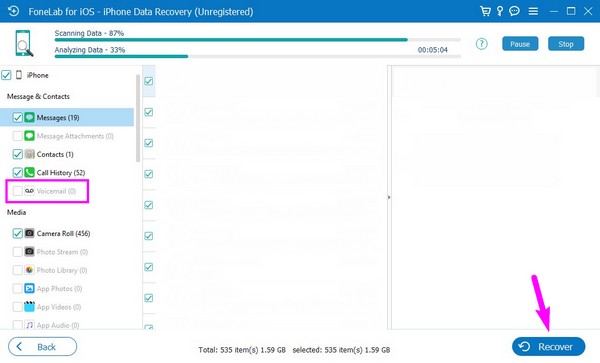
Deel 3. Hoe u verwijderde voicemail op de iPhone kunt ophalen via iCloud Backup
Het gebruik van een iCloud-back-up is ook populair voor het ophalen van gegevens. Als de voicemail die u wilt herstellen, is opgeslagen in een van uw back-upbestanden, zal het herstellen ervan het werk doen. Maar voordat u de stappen uitvoert, moet u er rekening mee houden dat deze techniek vereist dat u uw iPhone opnieuw instelt. Ja, dat lees je goed. U moet eerst het apparaat resetten door alle inhoud en instellingen te wissen voordat u hier toestemming voor krijgt een iCloud-back-up herstellen. Denk dus goed na over de situatie en de gevolgen als het de moeite waard is om uw andere gegevens kwijt te raken als u voor deze methode kiest om een voicemail uit een back-upbestand te extraheren.
Volg de eenvoudige instructies hieronder om te begrijpen hoe u verwijderde voicemail op de iPhone kunt herstellen via iCloud-back-up:
Stap 1Ga eerst naar de app Instellingen van uw iPhone en ga onmiddellijk naar de Algemeen tabblad. Wanneer de genoemde opties zich voordoen, gaat u verder naar beneden, waar u de iPhone overzetten of resetten tabblad. Tik erop en selecteer vervolgens Wis alle inhoud en instellingen.
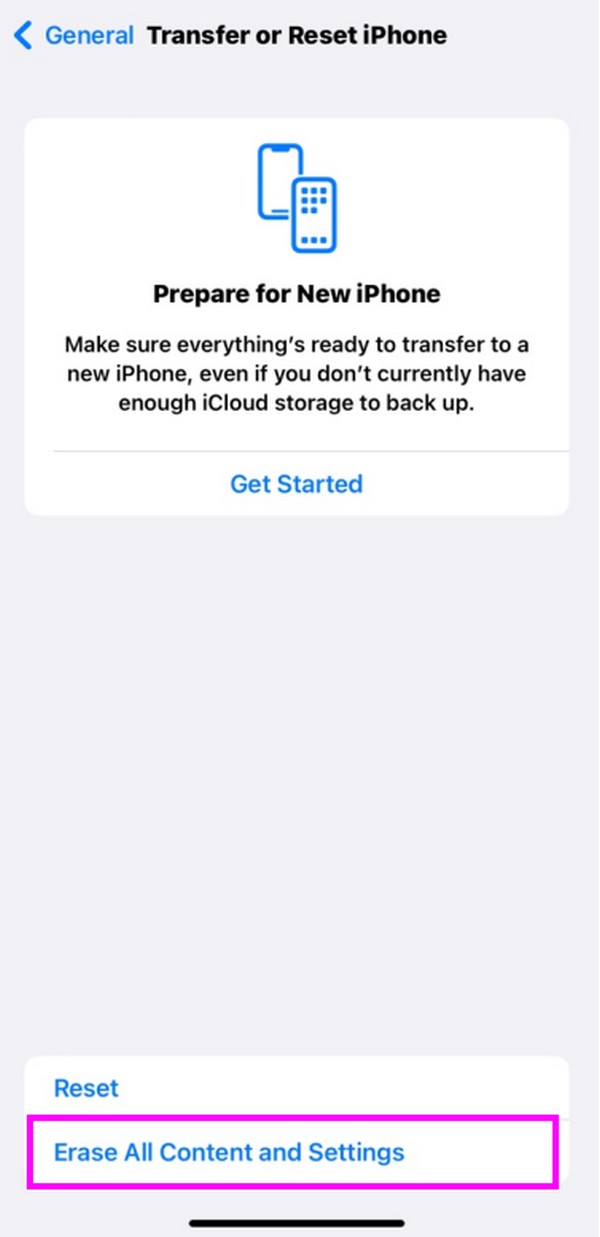
Stap 2De iPhone wordt gereset en alles wordt gewist. Wacht tot het klaar is en stel vervolgens de opstartopties in zodra het opnieuw is opgestart. Binnenkort bereikt u de Apps & gegevens scherm, dus selecteer Herstellen van iCloud-back-up om uw verwijderde voicemails op de iPhone te herstellen.
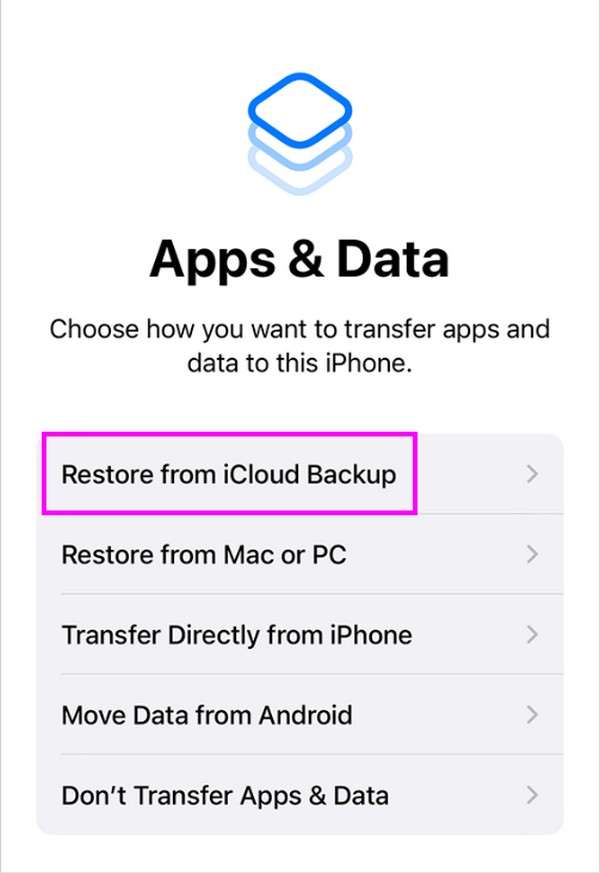
Als alternatief, een iTunes-back-up terugzetten helpt ook bij het ophalen van voicemails. Als je het hebt in plaats van iCloud-back-up, aarzel dan niet om het te gebruiken. Maar net als de bovenstaande procedure worden ook alle gegevens gewist die op uw iPhone zijn opgeslagen. Probeer de vorige techniek voor een herstelmethode zonder gegevensverlies.
Met FoneLab voor iOS herstelt u de verloren / verwijderde iPhone-gegevens, waaronder foto's, contacten, video's, bestanden, WhatsApp, Kik, Snapchat, WeChat en meer gegevens van uw iCloud of iTunes-back-up of -apparaat.
- Herstel gemakkelijk foto's, video's, contacten, WhatsApp en meer gegevens.
- Voorbeeld van gegevens vóór herstel.
- iPhone, iPad en iPod touch zijn beschikbaar.
Deel 4. Veelgestelde vragen over het ophalen van verwijderde voicemail op de iPhone
1. Kan ik permanent verwijderde voicemails op de iPhone herstellen?
Ja, dat kan. De Telefoon-app en iCloud-back-uptechnieken kunnen de permanent verwijderde voicemails mogelijk niet herstellen vanwege bepaalde beperkingen, maar de FoneLab iPhone Data Recovery programma kan. Met deze tool kunt u vrijwel elk gegevenstype terughalen, zelfs zonder back-up of na een bepaald aantal dagen. Daarom is het het meest aanbevolen hulpmiddel voor herstel.
2. Blijven de verwijderde voicemails op de iPhone?
Ja dat doen ze. De verwijderde voicemails blijven 30 dagen op de iPhone staan in de Verwijderde berichten sectie. Bovendien blijven ze op uw iPhone staan en kunnen ze worden hersteld als er geen nieuwe gegevens worden vervangen, zelfs als ze uit het onlangs verwijderde gedeelte zijn verwijderd. Lees hier meer over in deel 1 van dit artikel.
Bedankt dat je je voicemails hebt opgehaald via de aanbevolen technieken in dit bericht. Ga terug naar de FoneLab iPhone Data Recovery site wanneer u zich zorgen maakt of oplossingen moet vinden.
Met FoneLab voor iOS herstelt u de verloren / verwijderde iPhone-gegevens, waaronder foto's, contacten, video's, bestanden, WhatsApp, Kik, Snapchat, WeChat en meer gegevens van uw iCloud of iTunes-back-up of -apparaat.
- Herstel gemakkelijk foto's, video's, contacten, WhatsApp en meer gegevens.
- Voorbeeld van gegevens vóór herstel.
- iPhone, iPad en iPod touch zijn beschikbaar.
